
نصب محیط برنامه نویسی PHP
به منظور توسعه و اجرای برنامه های تحت وب با PHP، باید سه مولفه زیر را بر روی سیستم خود نصب کنید.
- وب سرور (Web Server): PHP تقریبا با تمام نرم افزارهای وب سرور (از جمله IIS) کار می کند، اما اکثرا از وب سرور رایگان آپاچی استفاده می شود.
- دیتابیس (Database): PHP تقریبا با تمام نرم افزارهای پایگاه داده (از جمله Oracle و Sybase) کار می کند، اما اکثرا از پایگاه داده MySQL استفاده می شود.
- تجزیه کننده PHP (PHP Parser): این ابزار کدهای PHP را تجزیه می کند و نتیجه را به مرورگر می فرستد.
آموزش نصب نرم افزار XAMPP بر روی ویندوز
برای نصب نرم افزار XAMPP مراحل زیر را دنبال کنید.
مرحله اول: فایل نصب نرم افزار را اجرا کنید تا صفحه زیر باز شود. بر روی دکمه Next کلیک کنید.

مرحله دوم: مواردی که لازم دارید را از لیست مشخص شده انتخاب کرده و بر روی Next کلیک کنید.

مرحله سوم: محل نصب نرم افزار را مشخص کرده و بر روی دکمه Next کلیک کنید.

مرحله چهارم: بر روی دکمه Next کلیک کنید سپس تیک گزینه Do you want to start… را زده و دکمه Finish را فشار دهید تا نصب به اتمام برسد.

مرحله پنجم: در این مرحله باید زبان نرم افزار را مشخص کنید (انگلیسی یا آلمانی).

مرحله ششم: حال کنترل پنل نرم افزار XAMPP باز می شود.

مرحله هفتم: برای فعال سازی هر کدام از سرویس ها بر روی دکمه Start کلیک کنید.

مرحله هشتم: بعد از اتمام این مراحل مرورگر خود را باز کنید و به آدرس localhost بروید تا از نصب کامل آن مطمئن شود.
آموزش نصب نرم افزار Wamp بر روی ویندوز
برای نصب نرم افزار Wamp مراحل زیر را دنبال کنید.
فایل نصب نرم افزار را اجرا کنید تا صفحه زیر باز شود. گزینه I accept the agreement را انتخاب کرده و بر روی Next کلیک کیند.
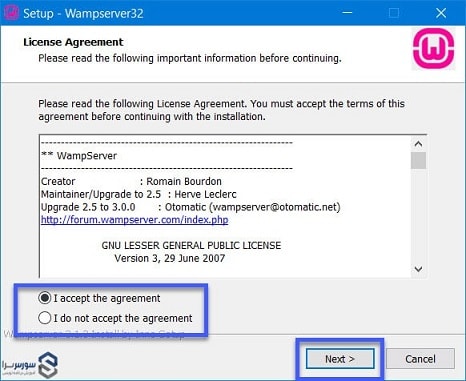
بر روی دکمه Next کلیک کیند.

محل نصب نرم افزار را انتخاب کرده و بر روی دکمه Next کلیک کنید.
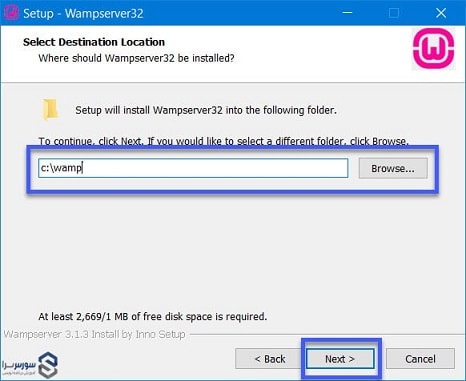
بر روی Next کلیک کنید.

بر روی Next کلیک کنید تا فرآیند نصب آغاز شود.

منتظر باشید تا فرآیند نصب نرم افزار تمام شود. بر روی دکمه No کلیک کنید.

در صورت نمایش پنجره زیر، بر روی دکمه Allow access کلیک کنید.

بر روی دکمه Next کلیک کنید.

و در نهایت هم بر روی Finish کلیک کنید تا فرآیند نصب تمام شود. بعد از پایان مراحل بالا، یک Shortcut از نرم افزار در دسکتاپ شما ایجاد خواهد شد.
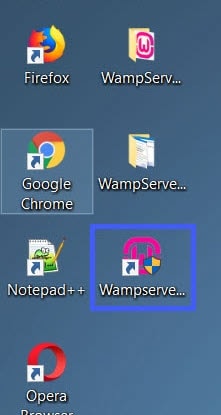
اگر نرم افزار را اجرا کنید در قسمت System Tray نمایش داده می شود. رنگ قرمز به معنی غیر فعال بودن، زرد به معنی در حال فعال سازی، و سبز هم به معنی فعال بودن نرم افزار می باشد.

نرم افزار Wamp نصب شده است و می توانید از آن استفاده کنید.










 (29 امتیاز از 6 رای)
(29 امتیاز از 6 رای)



















هیچ نظری ثبت نشده است